一部のユーザーは、Oracle VM VirtualBox アプリケーションに表示される 64 ビット ゲスト オペレーティング システムを確認できず、そのため、そのようなオペレーティング システムを VirtualBox にインストールできません。この記事では、いつ何をすべきかを説明します。 VirtualBox に 64 ビット オペレーティング システムが表示されない .

VirtualBox が 64 ビット Windows を表示しないのはなぜですか?
VirtualBox に 64 ビット オペレーティング システムが表示されない場合は、ハードウェア仮想化が有効になっているかどうかを確認してください。この機能が有効になっていない場合、64 ビット オペレーティング システムを作成することはできません。それだけでなく、Microsoft の仮想化テクノロジである Hyper-V が有効になっていないことも確認する必要があります。この機能が有効になっている場合、VirtualBox はさまざまな問題に直面します。他にもいくつかの解決策を試す必要があるため、この投稿に記載されている解決策に従って問題を解決してください。
VirtualBox に 64 ビット オペレーティング システムが表示されない
VirtualBox に 64 ビット オペレーティング システムが表示されない場合は、以下の解決策に従って問題を解決してください。
dxgmms2.sys
- ハードウェア仮想化を有効にする
- Microsoft の Hyper-V を無効にする
- クリーン ブート状態で VM を作成する
- VirtualBox をアンインストールする
これらの方法を 1 つずつ説明しましょう。
1]ハードウェア仮想化を有効にする
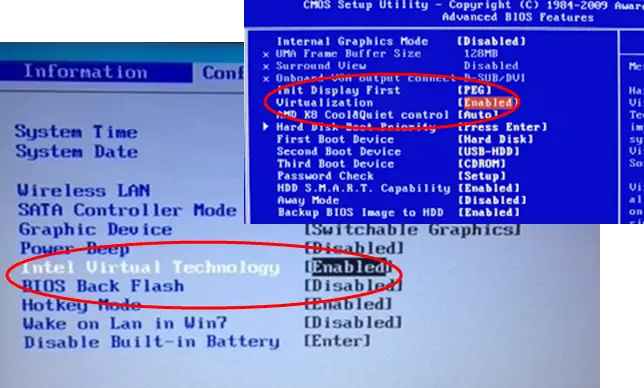
私たちのコンピューターでは、Virtual Technology アーキテクチャにより、仮想化を使用して単一のハードウェアで複数のオペレーティング システムを実行できます。この機能が無効になっていると、VM を作成するために接続できず、多くのツールで 64 ビット Windows オペレーティング システムが表示されない場合があります。だからこそ、あなたはすべきです BIOS からハードウェア仮想化を有効にする 問題が解決したかどうかを確認します。
読む: お使いのコンピューターが Intel VT-X または AMD-V をサポートしているかどうかを確認する方法
2] MicrosoftのHyper-Vを無効にする
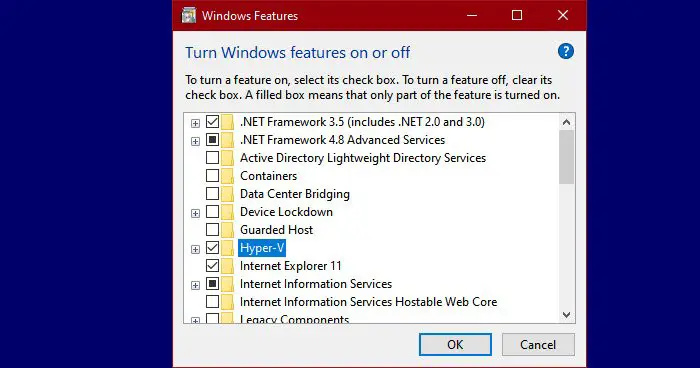
Hyper-V は、ユーザーが 1 つ以上の仮想マシンを作成できる Microsoft オペレーティング システムの組み込みツールです。この仮想マシンは、Windows 11、Linux、または別のオペレーティング システムにすることができ、このアプリケーションは VirtualBox のように動作します。この機能がコンピューターで有効になっている場合、この競合が原因である可能性が非常に高くなります。 Hyper-V を無効にするには、以下の手順に従います。
通知領域のアイコンを削除する
- 開ける コントロールパネル。
- 変化 見る者 に 大きなアイコン。
- クリック プログラムと機能。
- 選択する Windowsの機能をオンまたはオフにします。
- 探す ハイパーV 横にあるボックスのチェックを外します。
機能を無効にした後、必ずコンピューターを再起動し、問題が解決したかどうかを確認してください。
3] VM をクリーン ブート状態で作成する
上記の解決策を実行しても 64 ビット オペレーティング システムが表示されない場合は、コンピューターにインストールされている VirtualBox と競合するサードパーティ アプリケーションが存在する可能性が非常に高くなります。別の仮想化ツールがこの問題を引き起こしている可能性が最も高いですが、結論を出す前に徹底的な検査を行う必要があります.だから、先に進んで コンピューターをクリーン ブート状態で起動する 、Microsoft サービスとともに VirtualBox サービスを有効にしてください。 64 ビット VM を確認して作成できる場合は、サービスを手動で有効にして、問題の原因となっているアプリケーションを特定します。
4] VirtualBoxをアンインストールする
VirtualBox のリストに 64 ビット オペレーティング システムがない場合は、コンピュータにインストールされている VirtualBox に問題があることを確認する必要があります。その場合、コンピューターから VirtualBox をアンインストールしてから、公式 Web サイトから新しいコピーをインストールすることをお勧めします。したがって、次の手順を使用して VirtualBox をアンインストールしてください。
- 開ける 設定。
- に行く アプリ > インストール済みアプリ また アプリと機能。
- 検索する 「オラクルバーチャルボックス」。
- 3 つの縦のドットをクリックし、[アンインストール] をクリックします。
- アプリを選択し、[アンインストール] をクリックします。
- クリック アンインストール あなたの行動を確認するためにもう一度。
アプリをアンインストールした後、 virtualbox.org 最後に、問題が解決したかどうかを確認します。うまくいけば、これでうまくいくでしょう。
読む: VirtualBox に黒い画面が表示され、ゲスト OS が起動しない
Windows OS を VirtualBox に追加するには?
Windows オペレーティング システムを VirtualBox に追加するには、まずダウンロードします。 Windows11 また Windows 10 ISO マイクロソフトの公式サイトより。完了したら、VirtualBox アプリを開き、[新規] をクリックします。ダイアログボックスが表示されたら、名前を付けて、 ISO イメージ (ドロップダウン) > その他、 Windows ISO を保存した場所に移動し、画面の指示に従ってオペレーティング システムをマウントしてインストールします。これでうまくいきます。
また読む: VirtualBox Aborted: Windows PC で VM セッションが中止されました .















